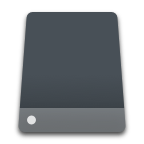سواء حدث ذلك عن طريق الخطأ، أو فعله شخص آخر، أو قمت بالتهيئة عمدًا قبل أن تدرك أنك بحاجة لتلك الملفات، ستحتاج إلى معرفة كيفية استعادة الملفات من قرص صلب تمت تهيئته.
الخبر السار هو أن التهيئة لا تعني دائمًا أن البيانات قد اختفت إلى الأبد. هناك احتمال جيد أنه لا يزال بإمكانك استعادة البيانات من قرص صلب بعد تهيئته، وهذه المقالة سترشدك خلال العملية خطوة بخطوة، سواء كنت تستخدم Windows أو Mac (العملية متشابهة لكن مع بعض الاختلافات الرئيسية الخاصة بكل منصة – أنظمة ملفات مختلفة، أدوات نسخ احتياطي مدمجة مختلفة، وهكذا).
ماذا يفعل التنسيق لملفاتك؟
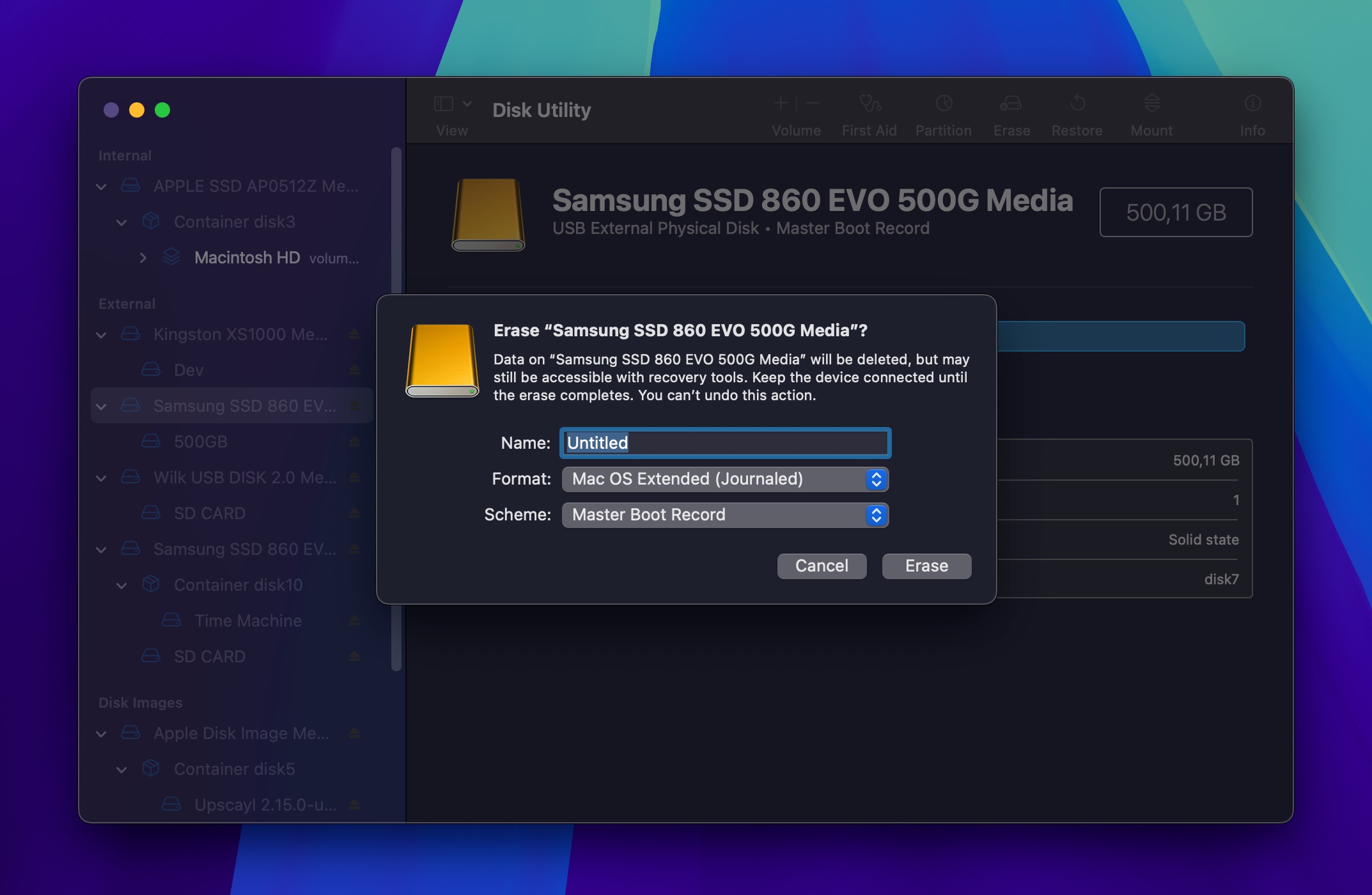
لنأخذ دقيقة لفهم ما يعنيه بالضبط تهيئة القرص الصلب. في الواقع، الأمر متشابه جدًا سواء كنت تستخدم Windows أو Mac.
فكر في القرص الصلب لديك ككتاب: الملفات هي الكلمات على الصفحات، ونظام الملفات هو جدول المحتويات. التنسيق يزيل هذا الجدول، وليس المحتوى نفسه. لا يستطيع الكمبيوتر الخاص بك العثور على البيانات بعد الآن، لكنها لا تزال موجودة.
لهذا السبب غالبًا ما يكون الاسترداد ممكنًا بعد التهيئة باستخدام برامج موثوقة برنامج استعادة بيانات القرص الصلب، طالما أن تلك الصفحات لم تُكتب فوقها بعد.
يتعامل كل من Windows وmacOS مع هذه العملية بشكل مشابه على المستوى الأساسي. تظل البيانات الفعلية دون تغيير على القطاعات الفيزيائية للقرص حتى يتم كتابة ملفات جديدة في نفس الأماكن. يكمن الاختلاف بين Windows وmacOS في خيارات التهيئة الأكثر شمولاً. يوفر Windows خيار “تهيئة كاملة” يقوم بكتابة أصفار على كل قطاع من القرص. بينما يذهب macOS إلى أبعد من ذلك من خلال توفير عدة خيارات “تهيئة آمنة” (ولكن فقط للأقراص الصلبة التقليدية الدوارة):
- خيار “المسح الآمن الأساسي” يكتب بيانات عشوائية مرة واحدة وأصفار مرة واحدة عبر القرص بالكامل.
- خيار “3 تمريرات” (والذي يفي بمعايير وزارة الطاقة الأمريكية) يكتب بيانات عشوائية مرتين، ثم بيانات معروفة مرة واحدة.
- يكتب الخيار الأكثر أمانًا “سبع مرات” أنماطًا من الأصفار والآحاد والبيانات العشوائية بشكل متكرر عبر القرص بالكامل.
في الواقع، جميع خيارات التهيئة الأكثر شمولاً – بدءًا من تهيئة Windows الكاملة إلى إعادة الكتابة عبر سبع مرات في macOS – تمنع استعادة البيانات المنسقة من القرص الصلب. ومع ذلك، لا تفعل الطرق القياسية للتهيئة ذلك. لذلك، ما لم تتذكر أنك اخترت يدويًا إجراء تهيئة كاملة أو آمنة، يجب أن تكون فرصك في النجاح جيدة.
استعادة القرص الصلب بعد التهيئة بدون نسخ احتياطية
بدون أي نسخ احتياطية، يعتمد نجاح الاستعادة لديك على ثلاثة عوامل رئيسية: طريقة التنسيق المحددة كما نوقش أعلاه، وموثوقية الـ حلول استعادة بيانات القرص الصلب تختار أن تطبق، وما يحدث مباشرة بعد التنسيق، أي:
- عمليات الكتابة: كل ملف جديد تقوم بحفظه على قرص مهيأ قد يكتب فوق بياناتك القديمة. حتى تثبيت برامج الاستعادة على نفس القرص قد يدمر الملفات التي تحاول استرجاعها. لهذا السبب، فإن القاعدة الأولى في استعادة البيانات هي التوقف عن استخدام القرص فور إدراكك أنك بحاجة لاسترجاع ملفات منه.
- تنفيذ أمر TRIM: عامل آخر يمكن أن يقف في طريق استعادة البيانات بنجاح هو أمر TRIM، وهو أمر لتعزيز الأداء يمكن لنظام التشغيل إصداره إلى وحدة تحكم SSD من أجل مسح كتل التخزين غير المستخدمة بشكل استباقي للبيانات الجديدة. كل من Windows وmacOS يستخدمان TRIM تلقائيًا مع أقراص SSD المتوافقة، رغم أن تنفيذ هذه الخاصية قد يختلف قليلاً بين الأنظمة وتكوينات الأقراص. بمجرد أن تقوم TRIM بمسح كتل التخزين، تصبح الملفات التي كانت عليها غير قابلة للاستعادة بشكل دائم، على عكس الأقراص الصلبة الميكانيكية التقليدية، حيث تظل البيانات موجودة فعليًا حتى يتم استبدالها ببيانات جديدة.
فما هي أفضل طريقة لاسترجاع البيانات المفقودة بعد الفورمات؟ بالنسبة لمعظم الأشخاص، يُعد برنامج استعادة البيانات المتخصص هو الحل العملي الوحيد لاستعادة الأقراص المهيأة على Windows و Mac أجهزة الكمبيوتر بدون نسخ احتياطية.
كيفية استعادة البيانات من قرص صلب مهيأ باستخدام Disk Drill
Disk Drill خيار ممتاز عند البحث عن إجابة حول كيفية استعادة قرص صلب تم تهيئته. هناك نسخة مجانية متاح للتنزيل، بحيث يمكنك تجربة الأداة ومعرفة ما يمكن أن تفعله من أجلك.
قبل التسرع في فحص محرك الأقراص الخاص بك، من الأفضل أن تفكر أولاً في إنشاء صورة للقرص. باستخدام هذه الصورة، يمكنك إجراء محاولات استعادة متعددة دون القلق بشأن فقدان بيانات إضافية. أحد برامج استعادة البيانات التي يمكنها تقديم نتائج رائعة على كلا النظامين هو Disk Drill. فهو يدعم جميع أنظمة الملفات الرئيسية (NTFS, FAT32, exFAT, HFS+, APFS)، ويمكنه استعادة أكثر من 400 نوع من الملفات، كما أن ميزاته ميزة النسخ الاحتياطي بايت إلى بايت ينشئ نسخة كاملة من محرك الأقراص الخاص بك، بما في ذلك جميع البيانات والقطاعات الفارغة.
ما هو مهم أيضًا، خاصة إذا لم تكن من محبي الكمبيوتر أو المحترفين، هو أن Disk Drill لنظامي Windows وmacOS يمتلك نفس الواجهة سهلة الاستخدام التي تجعل عملية الاستعادة بسيطة.
إليك كيفية استخدام Disk Drill لاستعادة الملفات من قرص صلب تم تهيئته (تُظهر لقطات الشاشة إصدار البرنامج لنظام macOS، لكن الواجهة وعملية الاسترداد متطابقتان تقريبًا على Windows):
- تحميل الإصدار المجاني من Disk Drill وقم بتثبيته على جهاز Windows أو Mac الخاص بك. تجنب التنزيل على القرص الذي تعرض لفقدان البيانات لمنع الكتابة فوق الملفات التي ترغب في استعادتها.
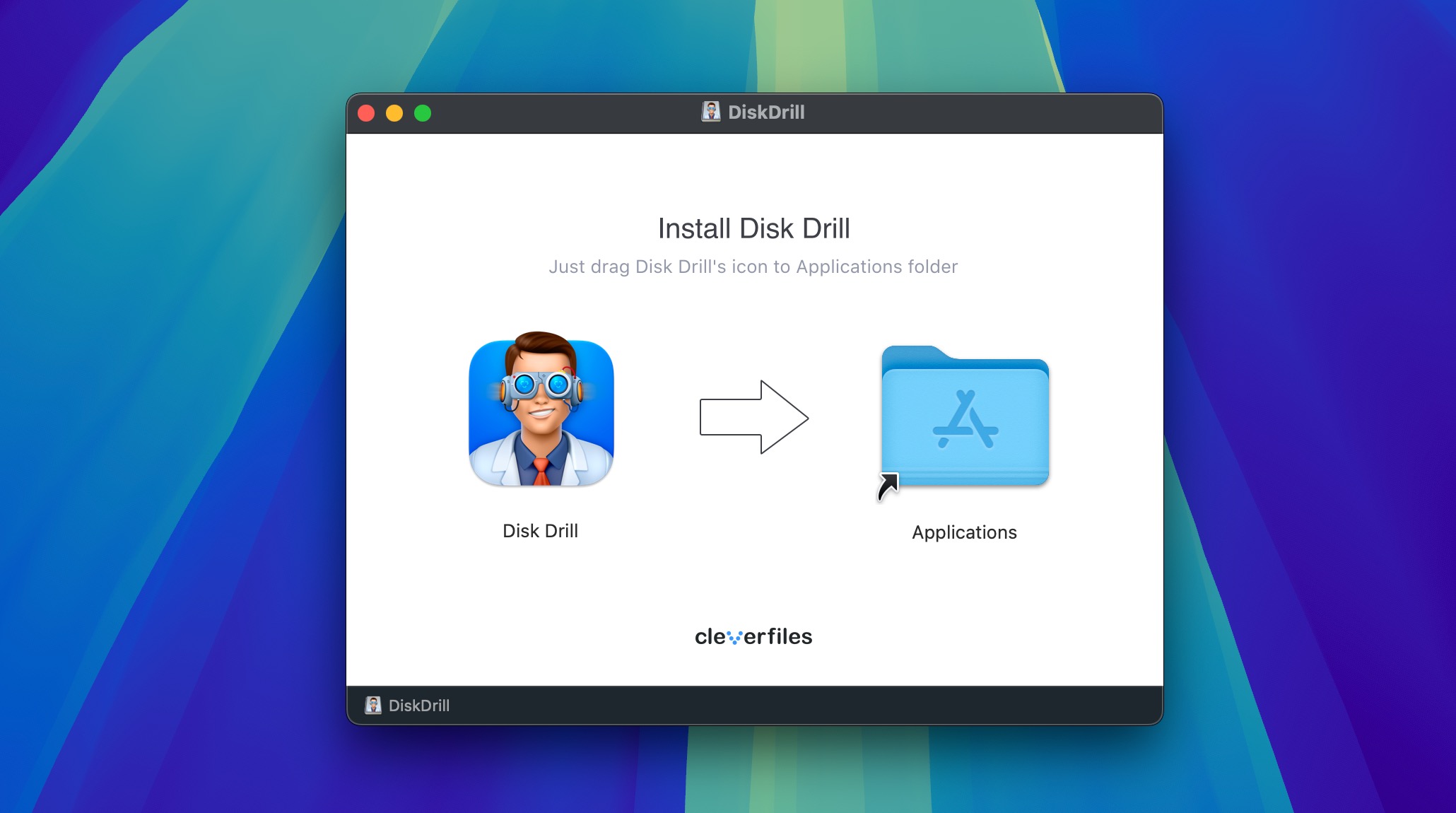
- قم بتوصيل محرك الأقراص الذي ترغب في استعادته إلى جهاز الكمبيوتر أولاً. بمجرد تشغيل Disk Drill، سيعرض المحركات التي يمكنه الوصول إليها.
- حدد القرص الصلب المهيأ وانقر على البحث عن البيانات المفقودة زر لمسحه ضوئيًا.
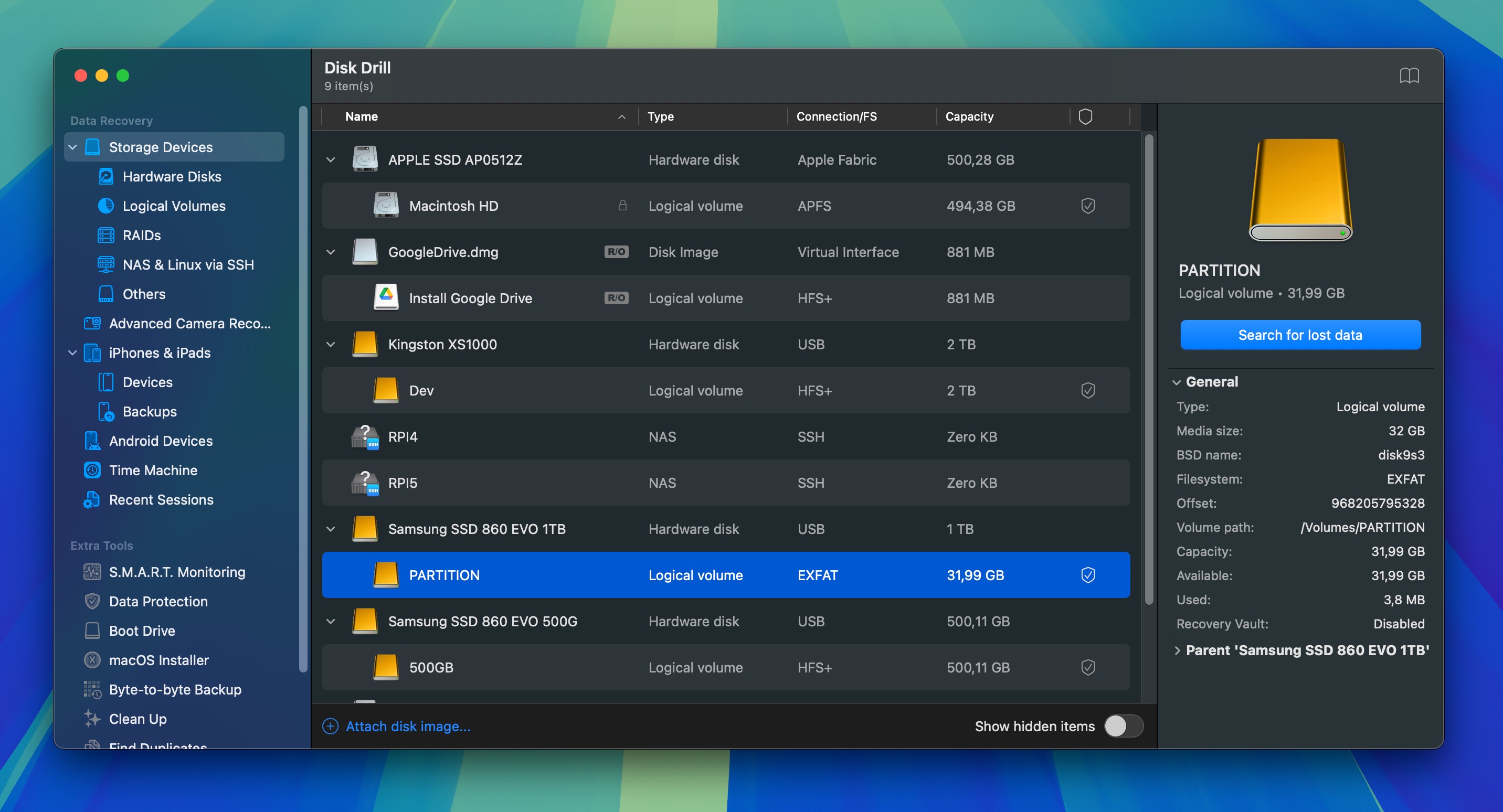
- راجع نتائج الفحص. يمكنك تضييق نطاقها باستخدام المرشحات المتاحة أو عن طريق البحث عن ملف معين باستخدام شريط البحث في الزاوية العلوية اليمنى. يمكنك أيضًا معاينة العديد من تنسيقات الملفات في Disk Drill بمجرد النقر عليها.
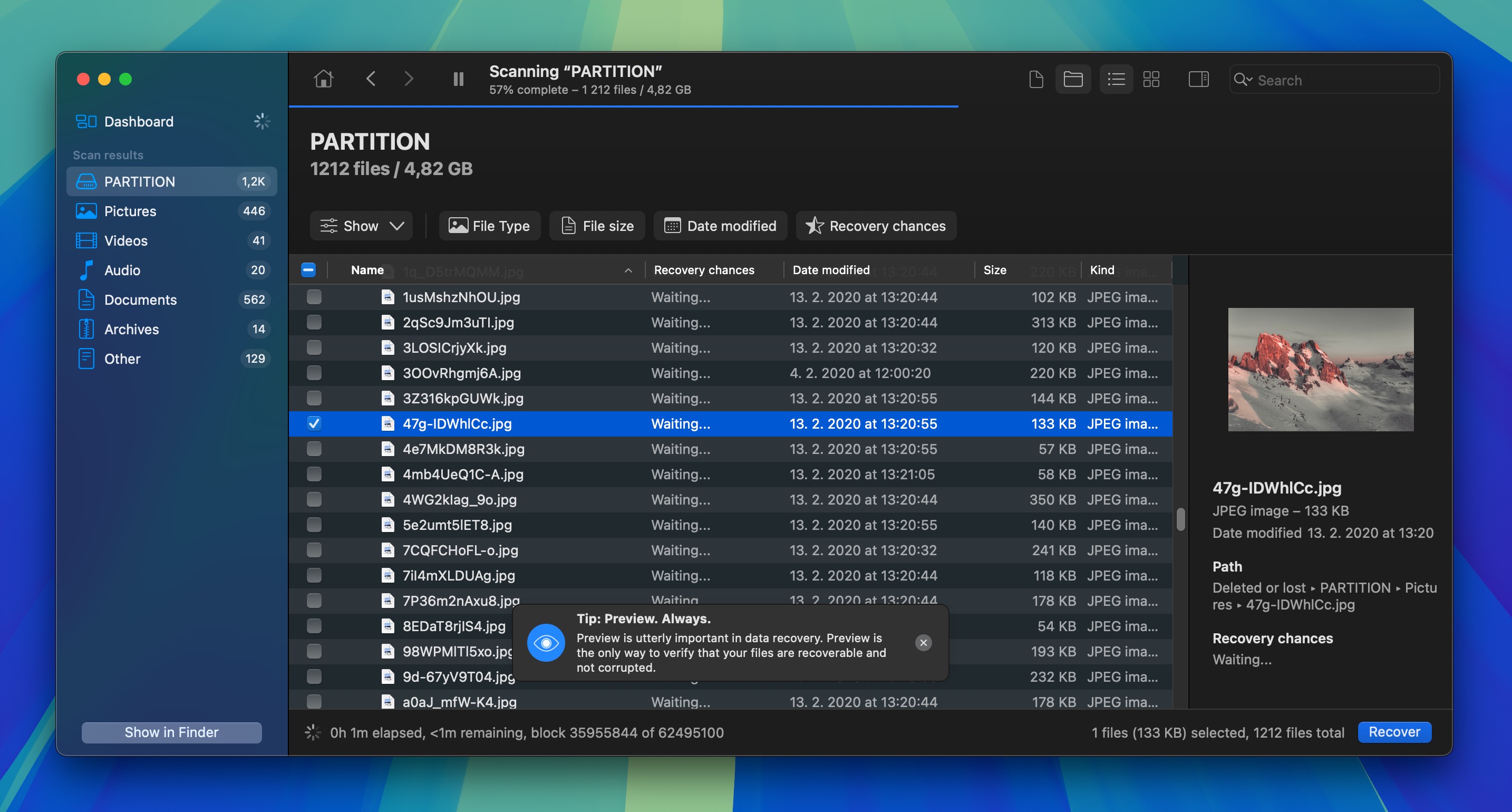
- اختر الملفات التي ترغب في استعادتها من بين الملفات المحتمل استعادتها التي يعرضها Disk Drill ثم انقر على استرداد زر. سيُطلب منك اختيار وجهة استرداد مناسبة للملفات المحددة (وجهة مختلفة عن القرص الصلب الذي تم تهيئته).
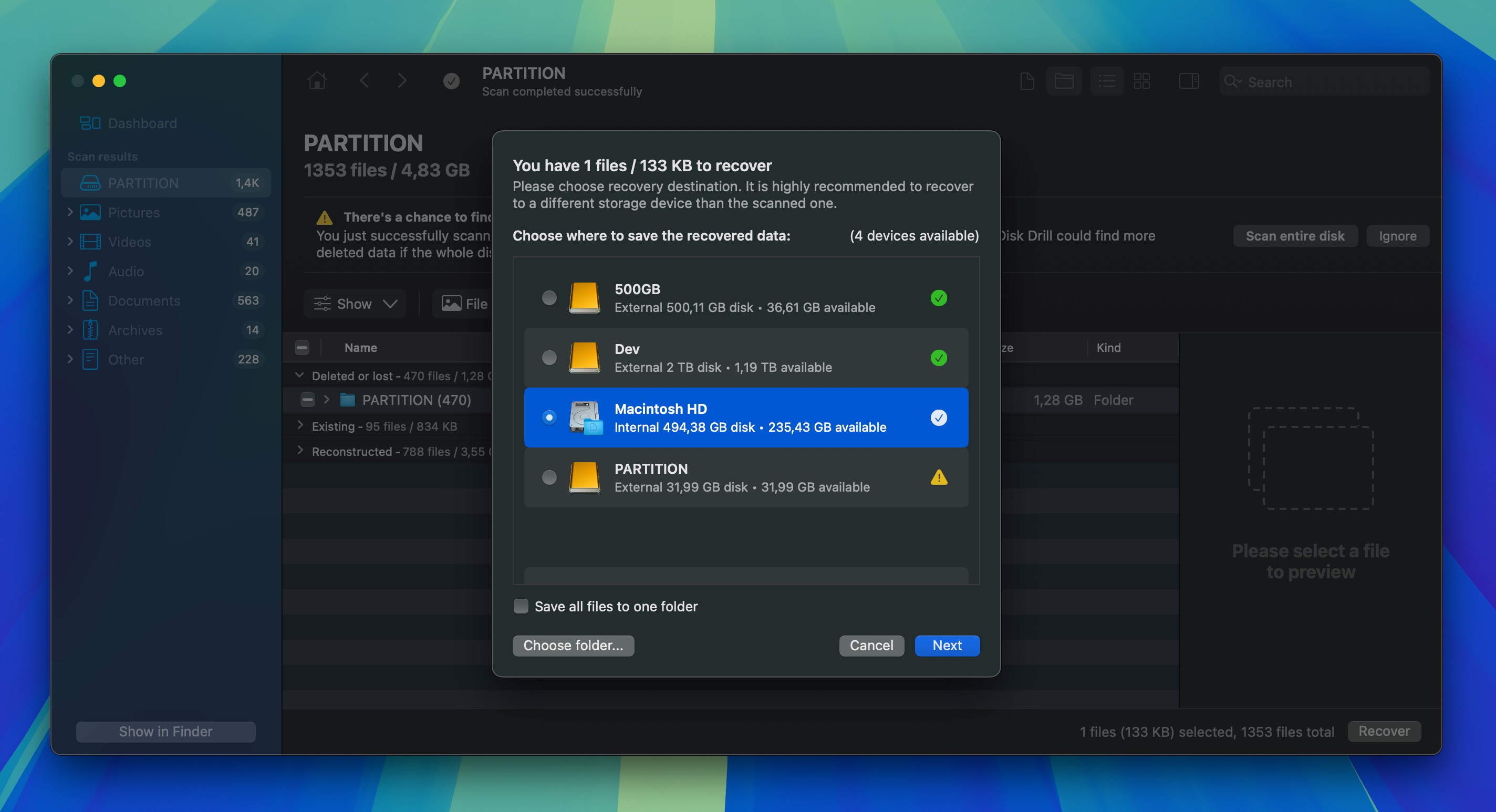
ربما يكون أكبر فرق بين Disk Drill لنظام macOS وWindows هو أن إصدار Windows يمكنه استعادة ما يصل إلى 100 ميجابايت من البيانات مجانًا، بينما إصدار Mac لا يمكنه استعادة الملفات دون شراء إصدار Pro. لكن هناك خبر سار للمستخدمين على كلا النظامين – كلا الإصدارين يتيحان لك معاينة عدد غير محدود من الملفات قبل الاستعادة، حتى تتمكن من التحقق بالضبط مما يمكن استعادته وتقرر ما إذا كان الأمر يستحق الترقية إلى الإصدار الكامل. بالنسبة للحذف البسيط، يمكن أن يقدم الحد المجاني استعادة كاملة من البداية إلى النهاية.
استرجاع البيانات من قرص صلب مُهيأ باستخدام النسخ الاحتياطية
إذا كنت حريصًا على عمل نسخ احتياطية لبياناتك، فيجب أن تكون قادرًا على استعادة البيانات من قرص صلب تمت تهيئته بسهولة حتى إذا كنت قد قمت بالفعل بالكتابة فوق القرص ببيانات جديدة.
يمكن لكل من Windows وMac عمل نسخ احتياطية لبياناتهما بعدة طرق مختلفة تتراوح بين النسخ اليدوي البسيط إلى حلول النسخ الاحتياطي الآلي الأكثر تطورًا. دعنا نلقي نظرة أقرب على جميع هذه الطرق حتى تتمكن من استعادة بياناتك بغض النظر عن الطريقة التي تتبعها.
أفضل ما في الأمر أن نفس الطرق التي يمكن أن تنقذك بعد تهيئة كارثية يمكنها أيضاً أن تحميك من أخطاء التهيئة مستقبلاً إذا قمت بتطبيقها الآن.
الطريقة 1: تحقق من النسخ الاحتياطية اليدوية
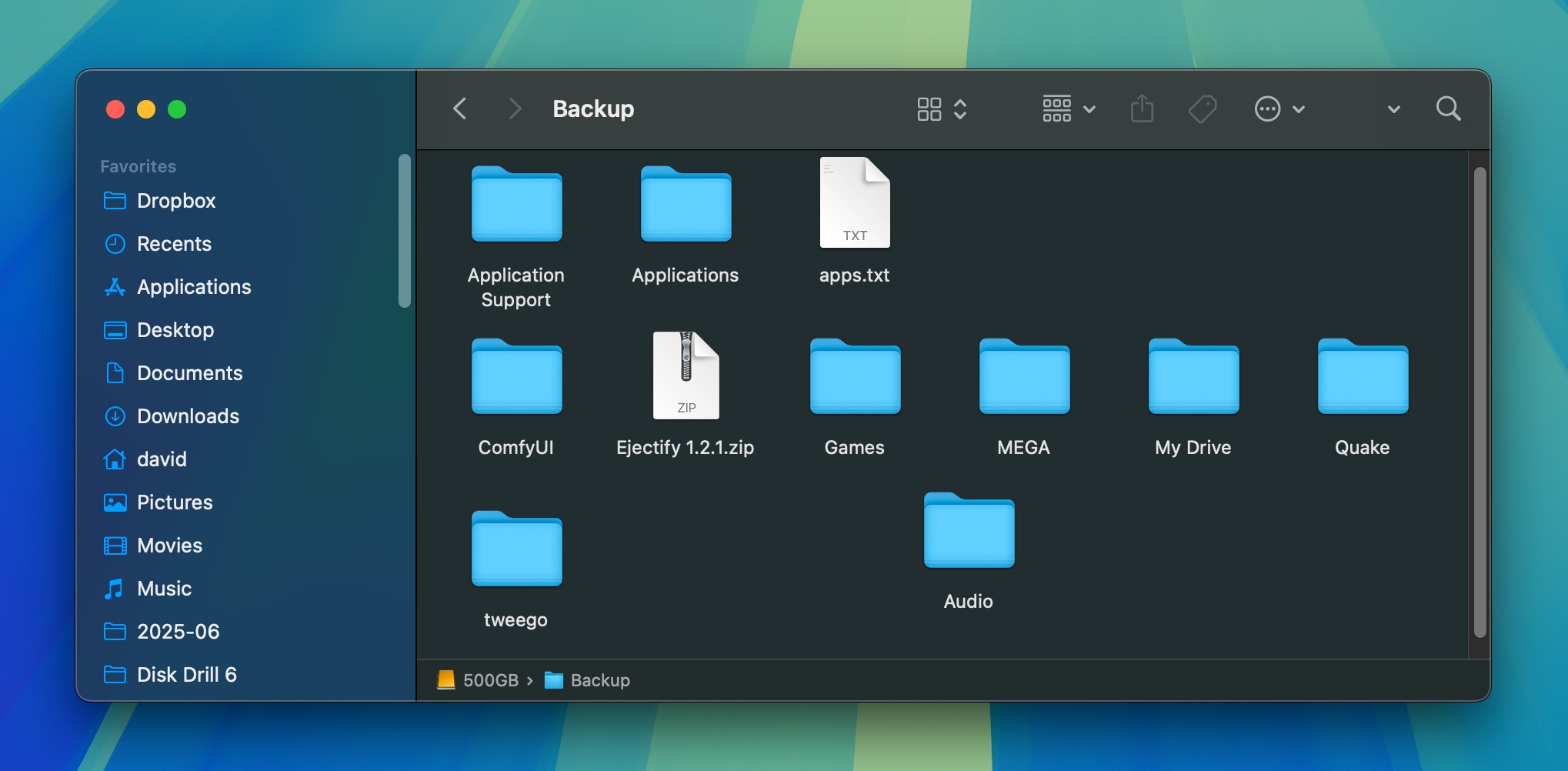
النسخ الاحتياطية اليدوية هي الطريقة التقليدية لحفظ بياناتك – فقط انسخ والصق ملفاتك الثمينة من القرص الصلب إلى شيء مثل ذاكرة USB أو قرص صلب خارجي. واستعادة البيانات المفقودة منها أيضاً أمر بسيط:
- على Windows: افتح مستكشف الملفات وتحقق من أي محركات أقراص خارجية، أو وحدات تخزين فلاش، أو حتى الأقسام الثانوية حيث قد تكون حفظت نسخة. إذا وجدت أي نسخة، انسخها إلى الوجهة المطلوبة.
- على Mac: أشعل الباحث وتفقد محركات الأقراص الخارجية، ومجلدات سطح المكتب، أو أي خدمات تخزين سحابي متزامنة مع جهاز Mac الخاص بك.
إذا كنت تستعيد عددًا كبيرًا من الملفات، يمكن لأداة نسخ الملفات أن توفر عليك الكثير من الوقت والمتاعب. في Windows، TeraCopy يمكن أن يساعد في تسريع العملية وإعادة محاولة الملفات تلقائيًا إذا حدث خطأ. على Mac، سوبر دوبر! هي أداة رائعة لنسخ مجموعات كبيرة من الملفات بشكل موثوق وآمن.
الطريقة 2: استخدم النسخ الاحتياطية التلقائية
أدوات النسخ الاحتياطي التلقائي مثل File History على Windows وTime Machine على Mac هي الخيارات المدمجة الرئيسية لحماية بياناتك، لذلك هناك احتمال كبير أنك قد قمت بعمل نسخة احتياطية من ملفاتك باستخدامها. إذا كان الأمر كذلك، فستكون عملية الاستعادة في غاية السهولة.
استعادة البيانات باستخدام نسخة Time Machine الاحتياطية
Time Machine هي حل النسخ الاحتياطي الافتراضي لنظام macOS، وهي تعمل عن طريق إنشاء لقطات منتظمة لنظامك وملفاتك. إذا كنت قد قمت بإعداد Time Machine قبل أن يتم تهيئة القرص الصلب، فلا ينبغي أن تكون عملية الاستعادة مشكلة.
لاستعادة البيانات من قرص صلب مهيأ باستخدام النسخ الاحتياطية الخاصة بك:
- ادخل إلى Time Machine بالنقر على أيقونة Time Machine في شريط القوائم أعلى يمين شاشة Mac الخاصة بك.
- حدد تصفح نسخ Time Machine الاحتياطية من القائمة المنسدلة لبدء عملية الاسترداد.
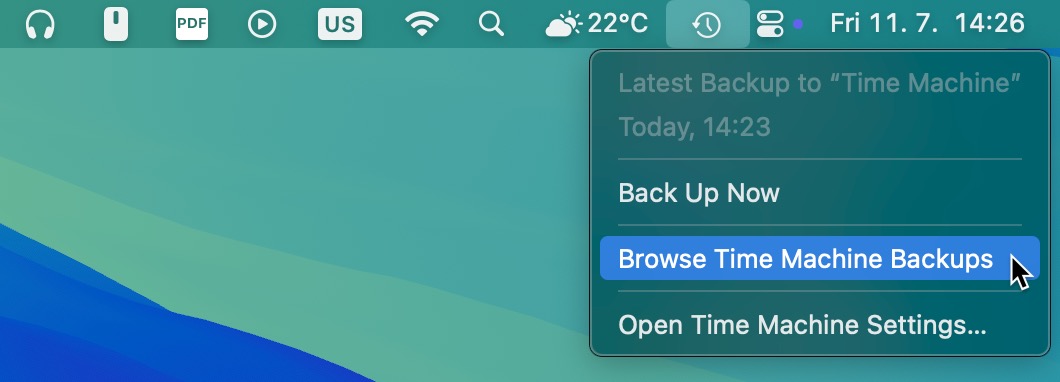
- تصفح النسخ الاحتياطية باستخدام الجدول الزمني الموجود على الحافة اليمنى من الشاشة أو الأسهم لعرض تواريخ وأوقات محددة.
- ابحث وحدد الملفات أو المجلدات التي تحتاج إلى استعادتها. انقر استعادة لاستعادة العناصر المحددة، والتي ستتم إعادتها إلى موقعها الأصلي على جهاز Mac الخاص بك.
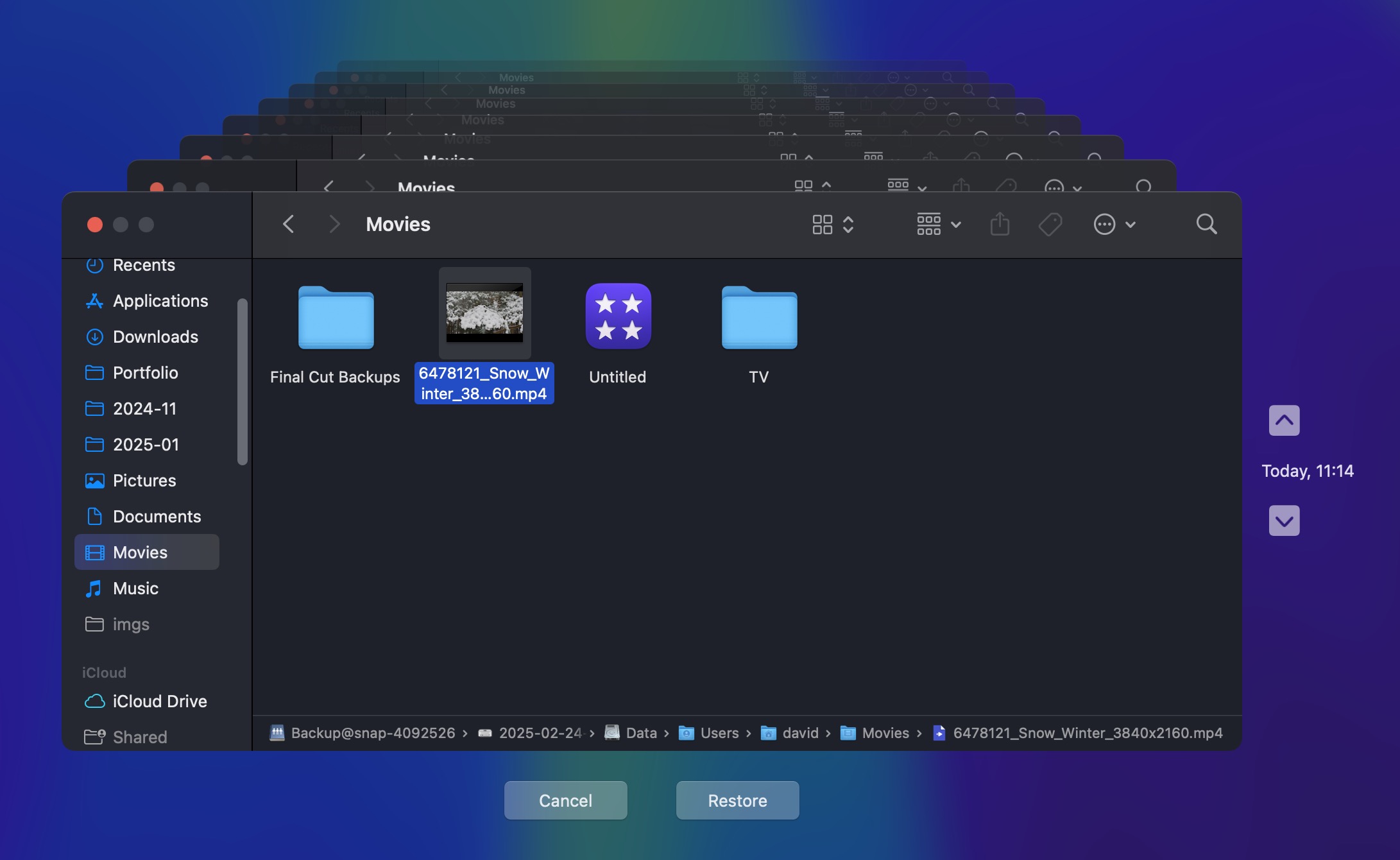
ميزة رائعة في Time Machine هي أنها تحتفظ ببنية المجلدات لديك، بحيث ستظهر الملفات المستعادة تمامًا في أماكنها الأصلية.
استعادة الملفات باستخدام محفوظات الملفات
محفوظات الملفات هي إجابة مايكروسوفت على Time Machine من Apple. حتى عند تفعيلها، تقوم بحفظ نسخ من ملفاتك، مثل تلك الموجودة في المستندات أو الصور أو سطح المكتب أو المفضلة، إلى قرص خارجي أو موقع شبكة، بحيث لا يؤثر تهيئة جهاز تخزين داخلي عليها.
لاستعادة الملفات من قرص صلب تم تهيئته باستخدام محفوظات الملفات:
- افتح إعدادات Windows من خلال النقر على قائمة البدء واختيار رمز الإعدادات.
- هنا يمكنك الوصول إلى إعدادات النظام بما في ذلك خيارات النسخ الاحتياطي والاستعادة.
- ابحث عن محفوظات الملفات في نافذة الإعدادات. سيعرض لك هذا الخيار لـ استعد ملفاتك باستخدام محفوظات الملفات. انقر على هذا الخيار للمتابعة.
- في نافذة محفوظات الملفات، ابحث عن نسخ النسخ الاحتياطية لمحرك الأقراص الذي تم تهيئته. يمكنك تصفح الطوابع الزمنية المختلفة للعثور على النسخة الاحتياطية الأكثر صلة.
- راجع النسخ الاحتياطية وحدد الملفات أو المجلدات التي ترغب في استعادتها. يتيح لك محفوظات الملفات اختيار عناصر معينة للاستعادة.
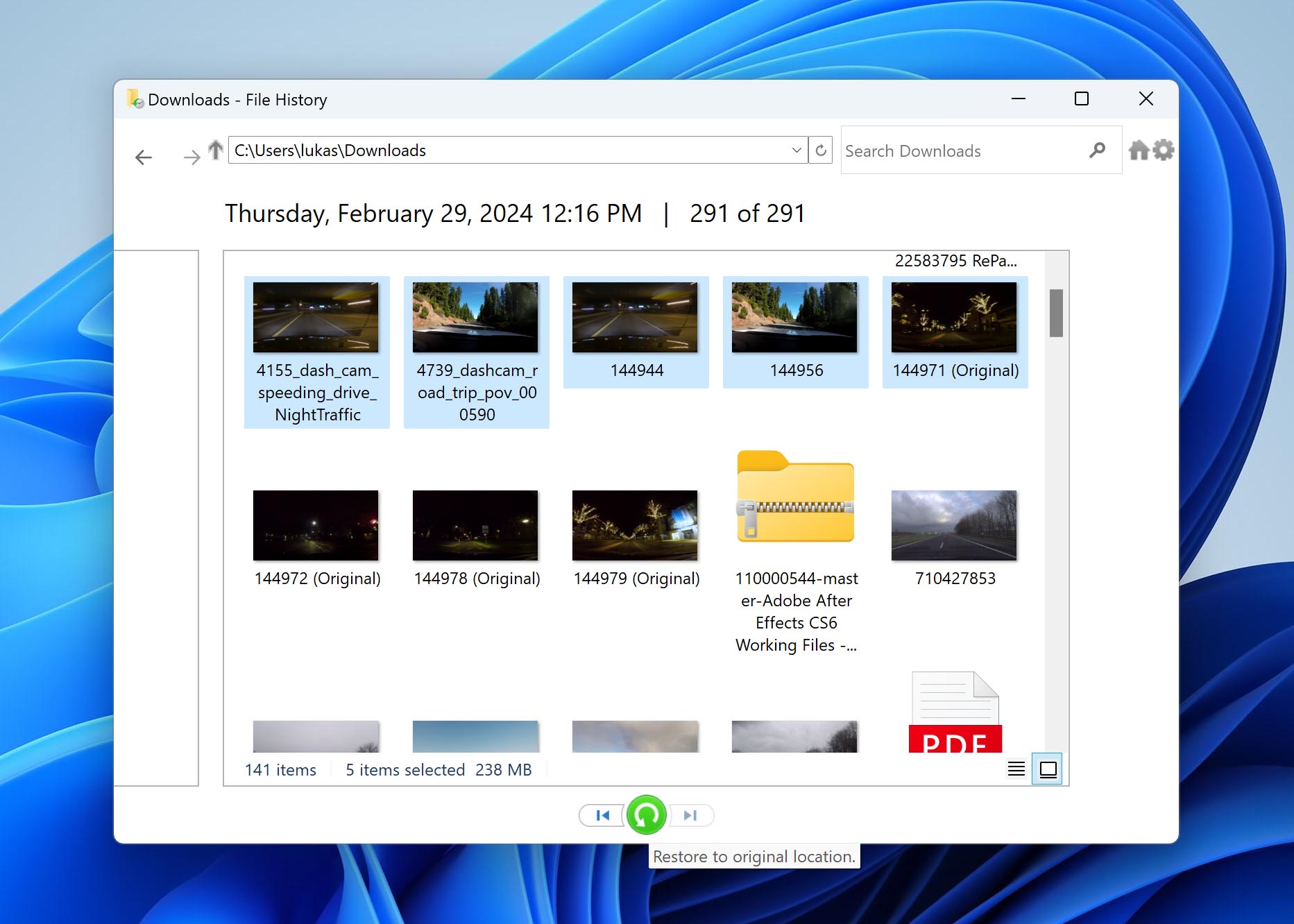
- بعد تحديد الملفات أو المجلدات المطلوبة، انقر على زر الاستعادة الأخضر لبدء استعادة البيانات المحددة إلى موقعها الأصلي على محرك الأقراص الثابتة لديك.
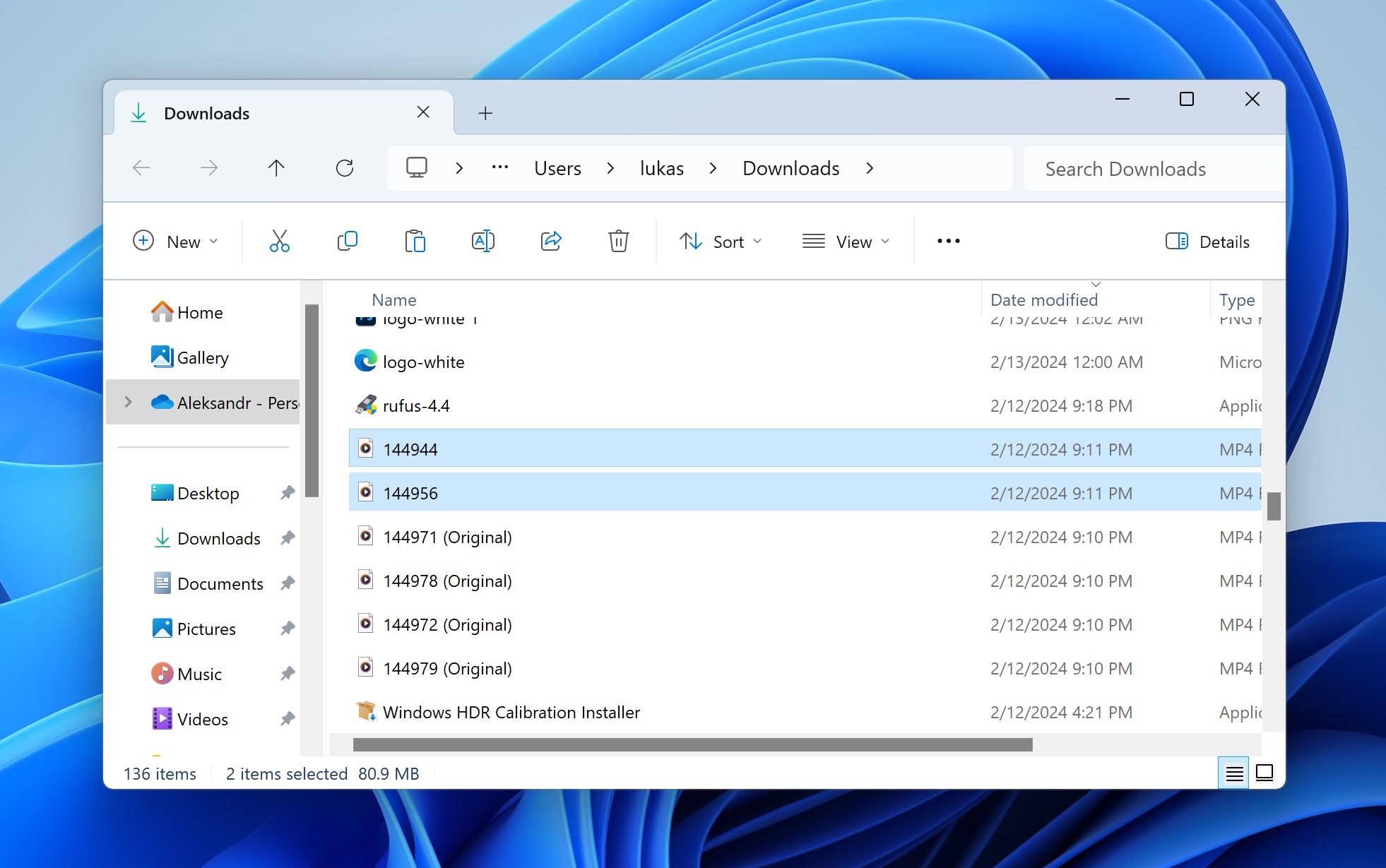
الطريقة 3: تحقق من النسخ الاحتياطية السحابية الخاصة بك
حتى إذا لم تكن تقوم بعمل نسخ احتياطية لملفاتك عن قصد قبل إجراء التهيئة، قد تم حفظ بعض بياناتك تلقائيًا على السحابة. غالبًا ما تقوم خدمات مثل iCloud وOneDrive وGoogle Drive وDropbox بمزامنة المجلدات المهمة مثل المستندات وسطح المكتب والصور. إذا كان تزامن السحابة مفعلاً، فهناك احتمال كبير أن بعض ملفاتك ما تزال محفوظة بأمان على الإنترنت.
iCloud
إذا كنت تستخدم Mac وكان iCloud Drive مفعلاً، قد تم رفع العديد من ملفاتك تلقائيًا – وخاصةً تلك الموجودة في مجلدات سطح المكتب والمستندات.
للتحقق من ملفاتك على iCloud:
- افتح متصفح الويب وانتقل إلى icloud.com، ثم سجّل الدخول باستخدام معرف Apple الخاص بك.
- انقر قيادة لعرض الملفات المتزامنة.
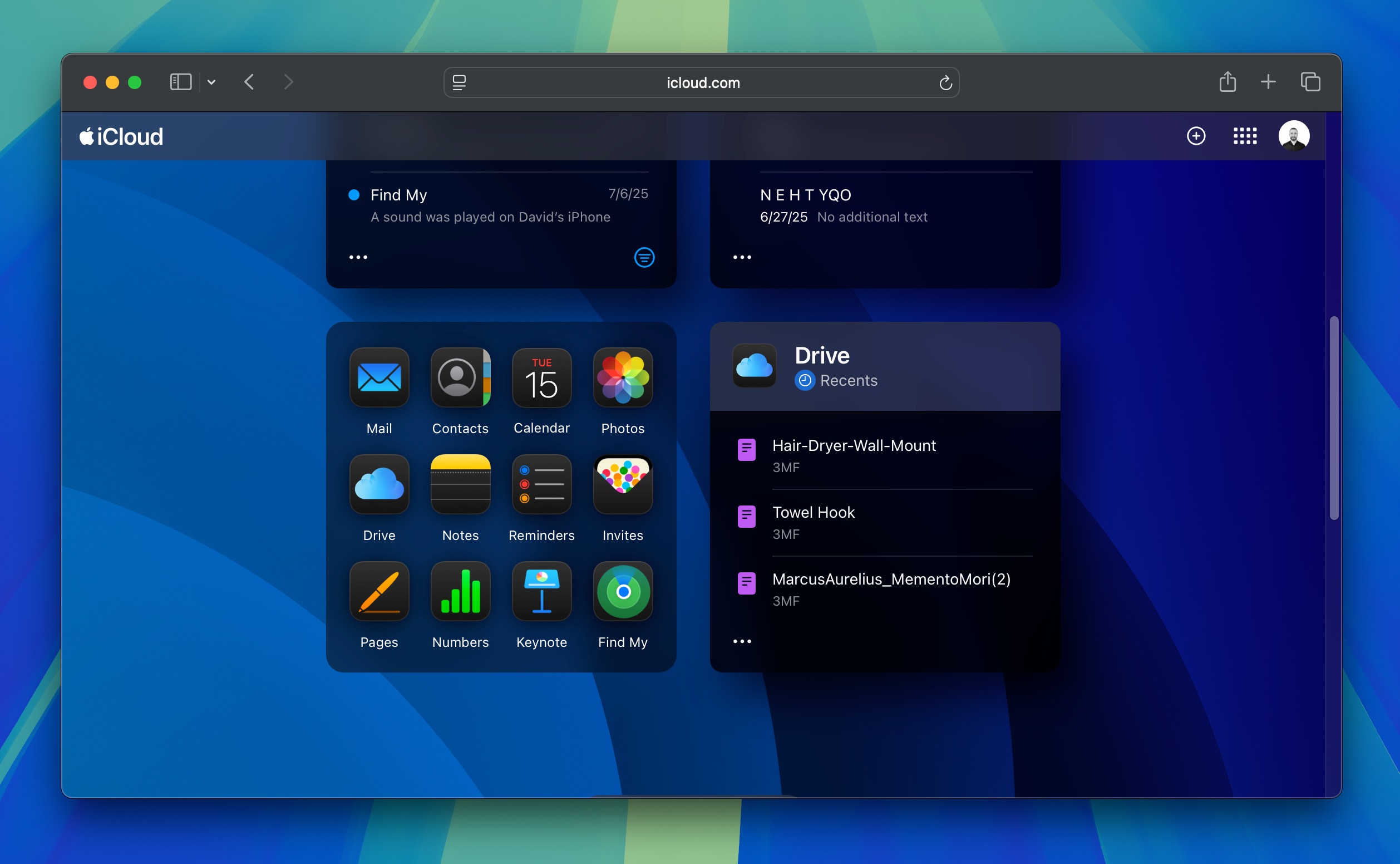
- استعرض الملفات أو المجلدات التي تحتاجها. استخدم شريط البحث في الأعلى للعثور على عناصر محددة بالاسم.
- حدد الملفات أو المجلدات وانقر على أيقونة التنزيل (سحابة مع سهم متجه للأسفل) لحفظها على جهاز Mac الخاص بك.
- إذا قمت بحذف ملفات مؤخرًا، تحقق من الـ تم الحذف مؤخرًا القسم في iCloud Drive أو الصور، حيث يتم الاحتفاظ بالعناصر لمدة 30 يومًا.
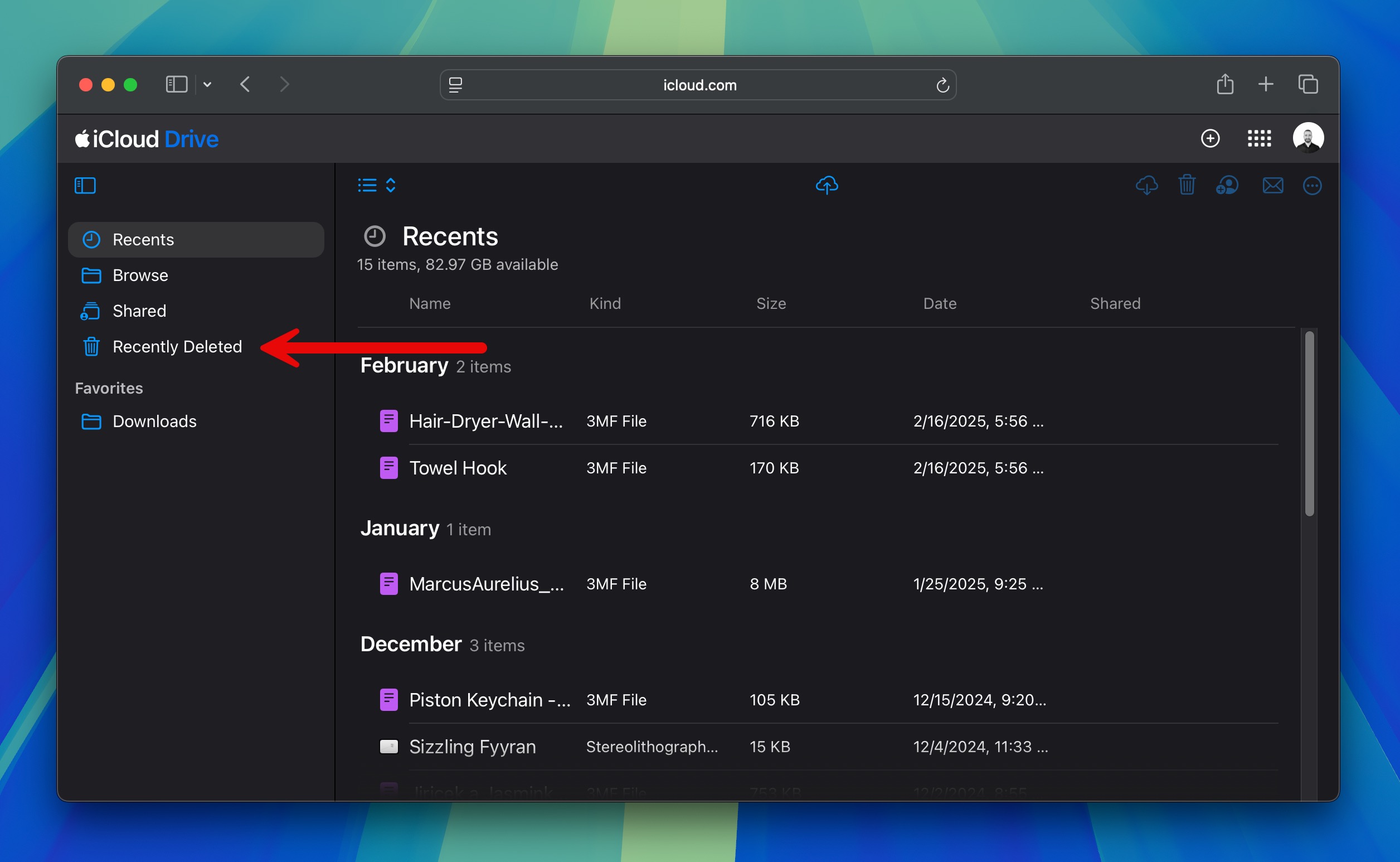
ميزة كبيرة لخدمة النسخ الاحتياطي السحابي مثل iCloud هي أنه يمكنك تنزيل ملفاتك المفقودة من أي جهاز ومن أي مكان تقريباً في العالم.
OneDrive
OneDrive هي خدمة التخزين السحابي من Microsoft، ويأتي Windows 11 مع برنامجها مثبتًا مسبقًا. إذا كان OneDrive نشطًا، فمن المحتمل أنه قام بمزامنة مجلدات مثل المستندات أو الصور أو سطح المكتب، بالإضافة إلى أي محتوى تم حفظه في مجلد OneDrive نفسه.
يمكنك استعادة ملفاتك المدعومة في OneDrive من الويب:
- زيارة onedrive.com في متصفح وسجّل الدخول باستخدام حساب Microsoft الخاص بك.
- تصفح واجهة OneDrive لتحديد الملفات المتزامنة أو المرفوعة من قرصك المهيأ.
- حدد الملفات أو المجلدات التي تريد استعادتها ثم انقر تحميل لحفظها على جهاز الكمبيوتر الخاص بك. إذا كانت الملفات أو المجلدات موجودة في سلة المحذوفات، فأنت تحتاج إلى استعادة بدلاً منهم.
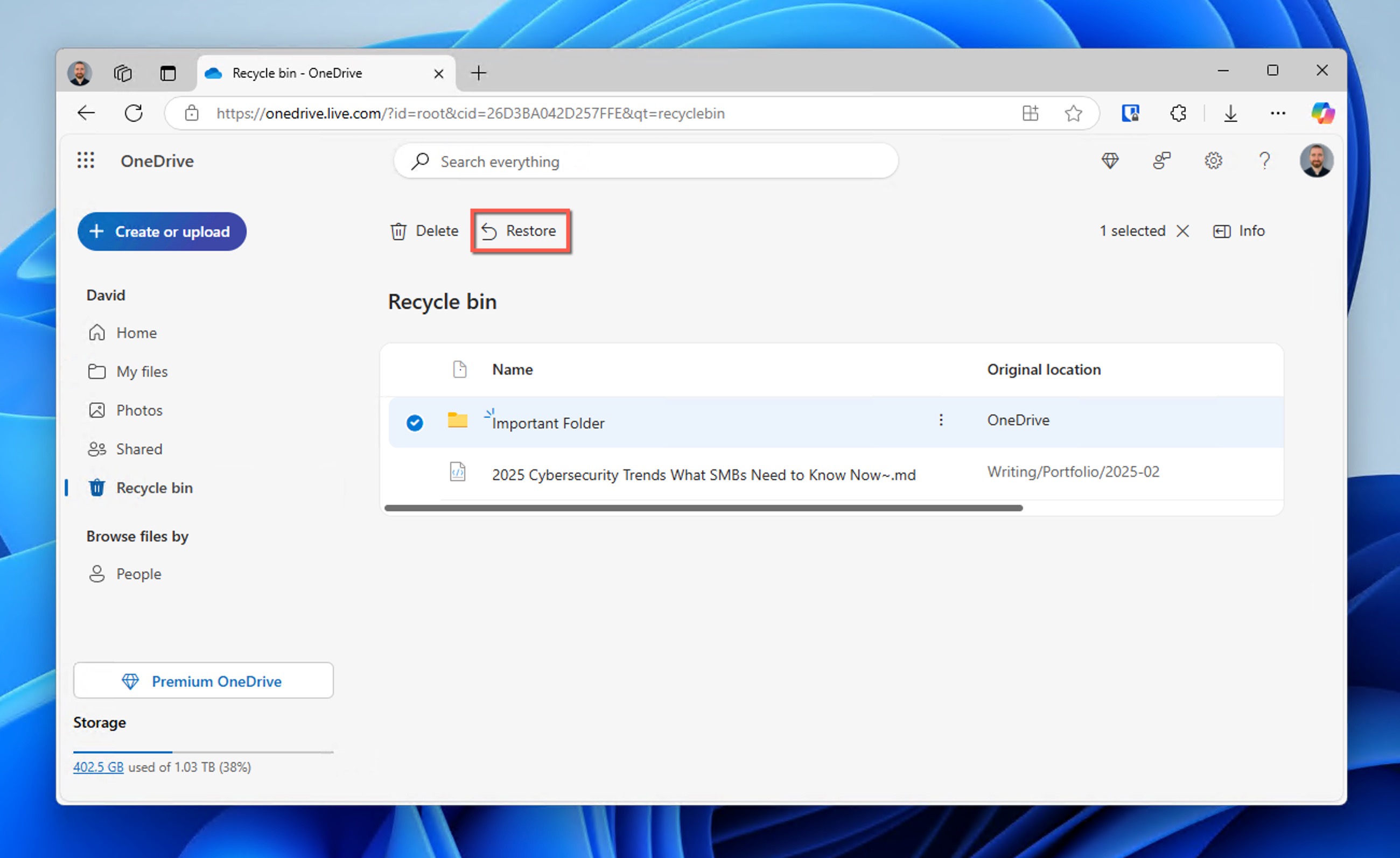
يحتفظ OneDrive بهياكل المجلدات للملفات المتزامنة، لكن التحميل اليدوي قد يتطلب إعادة تنظيم. أيضًا، من المهم جدًا أن يكون لديك اتصال إنترنت سريع لتنزيل الملفات الكبيرة.
مساحات التخزين السحابي الأخرى
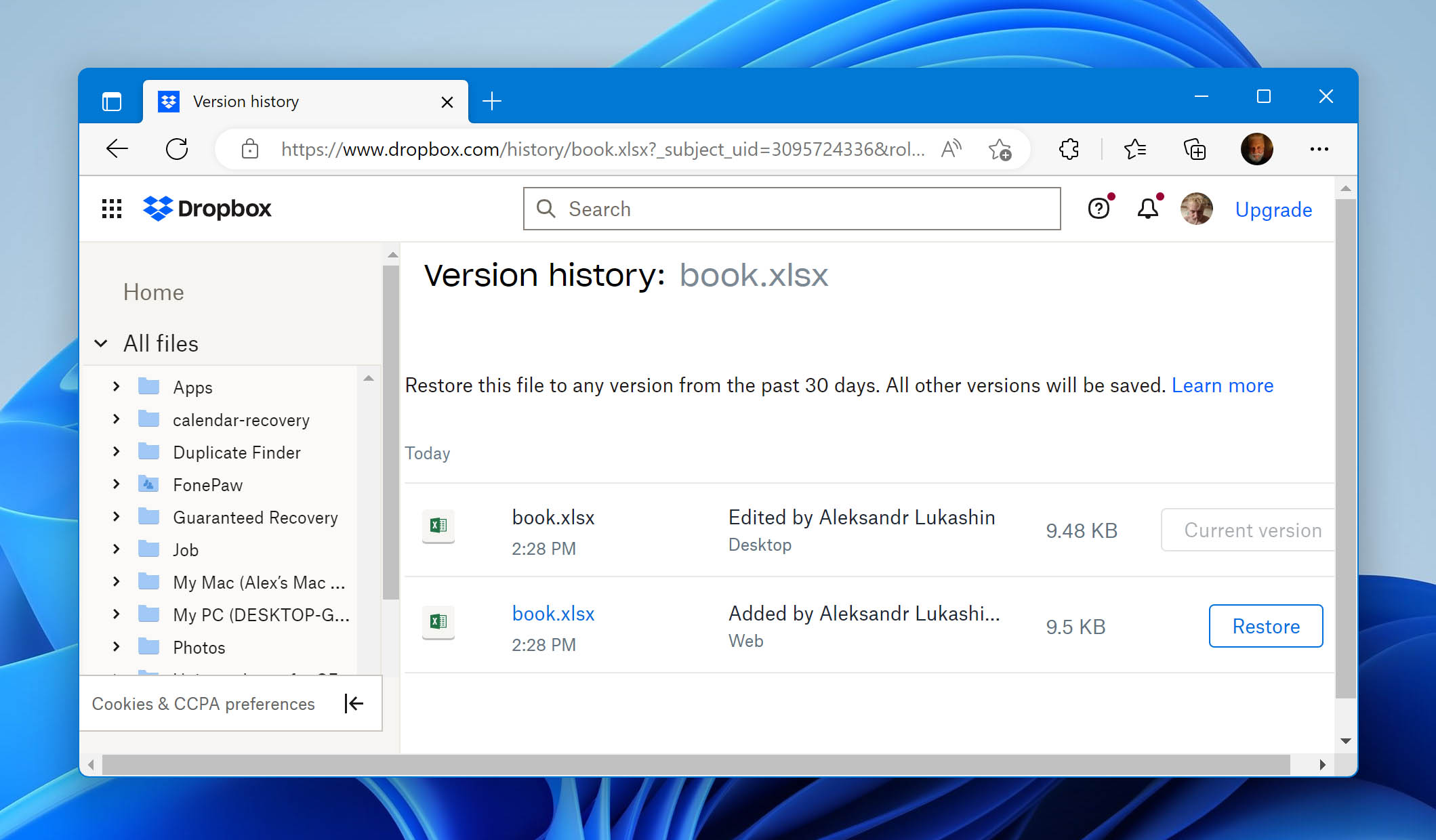
خدمات مثل Google Drive و دروبوكس شائعة أيضًا لتخزين الملفات، سواء من خلال التحميل اليدوي أو مزامنة المجلدات تلقائيًا.
عملية الاستعادة تكون في الغالب دائمًا متشابهة، لكن الخدمات المختلفة تقدم سياسات احتفاظ بالبيانات وفترات سلة مهملات مختلفة.
مع Google Drive، يتم نقل الملف المحذوف إلى سلة المهملات، حيث يبقى لمدة 30 يومًا قبل أن يتم حذفه نهائيًا. خلال هذه الفترة، يمكنك استعادة الملفات مباشرة من مجلد سلة المهملات. بعد فترة الثلاثين يومًا، يتم حذف الملفات نهائيًا من حسابك.
مع Dropbox، يتم نقل الملفات المحذوفة إلى مجلد الملفات المحذوفة. تعتمد مدة بقائها قابلة للاستعادة على خطتك: 30 يومًا لحسابات Basic وPlus وFamily؛ 180 يومًا لخطط Professional وStandard؛ وحتى 365 يومًا لخطط Advanced وEnterprise وEducation. بعد هذه الفترة، يتم حذف الملفات نهائيًا.
برامج استعادة البيانات مقابل النسخ الاحتياطية لاستعادة القرص الصلب المهيأ
كما شرحنا، هناك طريقتان رئيسيتان لمحاولة استعادة بياناتك عند تهيئة القرص الصلب. يمكنك استخدام برنامج لاستعادة البيانات أو الاستعادة من النسخ الاحتياطية. لكل من الطريقتين مزايا وعيوب، ومن المفيد أن تكون على علم بها وإلا فقد تتفاجأ لعدم قدرتك على تحقيق النتيجة المرجوة.
التوافر
🧰 برنامج استعادة البيانات: واحدة من أكبر مزايا برامج استعادة البيانات هي أنها متوفرة دائمًا. طالما أن القرص الصلب لم يتعرض لتلف مادي، يمكنك تنزيل أداة استعادة ومحاولة استعادة ملفاتك على الفور. لا تحتاج إلى التخطيط مسبقًا — فهي موجودة عندما تحتاج إليها، حتى في حالات الطوارئ.
💽 النسخ الاحتياطية: النسخ الاحتياطية تكون مفيدة فقط إذا قمت بها مسبقًا — وإذا كانت ما تزال تعمل. من السهل أن تعتقد أنك ستجد دائمًا نسخة احتياطية جاهزة، لكن الواقع مختلف. وفقًا لـ إحصائيات محركات Backblaze لعام 2024، معدل الفشل السنوي الإجمالي لأعمار الأقراص الصلبة (AFR) هو 1.31%. هذا منخفض، لكنه ليس صفراً.
الكتابة فوق
🧰 برنامج استعادة البيانات: يعتمد استرجاع الملفات بشكل كبير على ما إذا تم الكتابة فوق البيانات أم لا. محركات الأقراص الصلبة الحديثة (SSD) تجعل الأمر أكثر تعقيدًا. وذلك بفضل تقنية تُسمى TRIM، يتم مسح البيانات المحذوفة بنشاط في الخلفية للحفاظ على أداء SSD. هذا يعني أنه بمجرد أن يؤدي TRIM وظيفته، لا يمكن حتى لأدوات الاستعادة الاحترافية استرجاع ملفاتك.
💽 النسخ الاحتياطية: عند إعداد النسخ الاحتياطية بشكل صحيح على قرص مختلف أو خدمة سحابية، فإنها تكون محصنة ضد الاستبدال الناتج عن عملية التهيئة.
البيانات الوصفية
🧰 برنامج استعادة البيانات: أفضل أدوات استرجاع الأقراص الصلبة المهيكلة مثل Disk Drill يمكنها استعادة الملفات المفقودة مع الحفاظ على أسمائها الأصلية وتسلسل المجلدات كما هو، لكن يمكنها القيام بذلك فقط إذا كانت هذه المعلومات لا تزال متاحة. أما إذا لم تعد متوفرة، فلن تكون الملفات المستعادة منظمة وستحمل أسماء عشوائية.
💽 النسخ الاحتياطيةيتم استرجاع هيكلية مجلداتك بالكامل وجميع أسماء الملفات تمامًا كما كانت عندما تقوم بالاستعادة من نسخة احتياطية تم إنشاؤها باستخدام حل نسخ احتياطي حديث مثل Time Machine أو File History.
مشاكل صحة القرص
🧰 برنامج استعادة البيانات: إذا كان يجب عمل تهيئة (فورمات) للقرص الصلب بسبب تلف خطير أو مشاكل في الأجهزة أو قطاعات تالفة، فقد تواجه برامج الاسترداد صعوبة. ربما تُسترجع بعض الملفات جزئياً فقط، أو تظهر بها أخطاء، أو تكون غير قابلة للقراءة تماماً.
💽 النسخ الاحتياطية.النسخ الاحتياطية محصنة ضد الحالة الفيزيائية للقرص الأصلي. إذا كان قرصك الأصلي يعاني من مشاكل أو على وشك التلف، يبقى النسخ الاحتياطي (إذا تم تخزينه بمكان آمن منفصل) دون تأثر
لماذا يكون التنسيق ضروريًا أحيانًا؟
من السهل اعتبار التنسيق عملية مدمرة تسبب ضررًا أكثر من النفع، لكن هذا ليس صحيحًا في الواقع. في الحقيقة، يعتبر التنسيق أمرًا ضروريًا لجعل الأقراص الصلبة قابلة للاستخدام. لا يمكن استخدام قرص صلب غير مُنسق لتخزين الملفات لأن أنظمة التشغيل الحديثة تتبع اتفاقيات معينة لتخزين الملفات ولا يمكنها التواصل إلا مع أجهزة التخزين التي تحتوي على نظام ملفات مطابق.
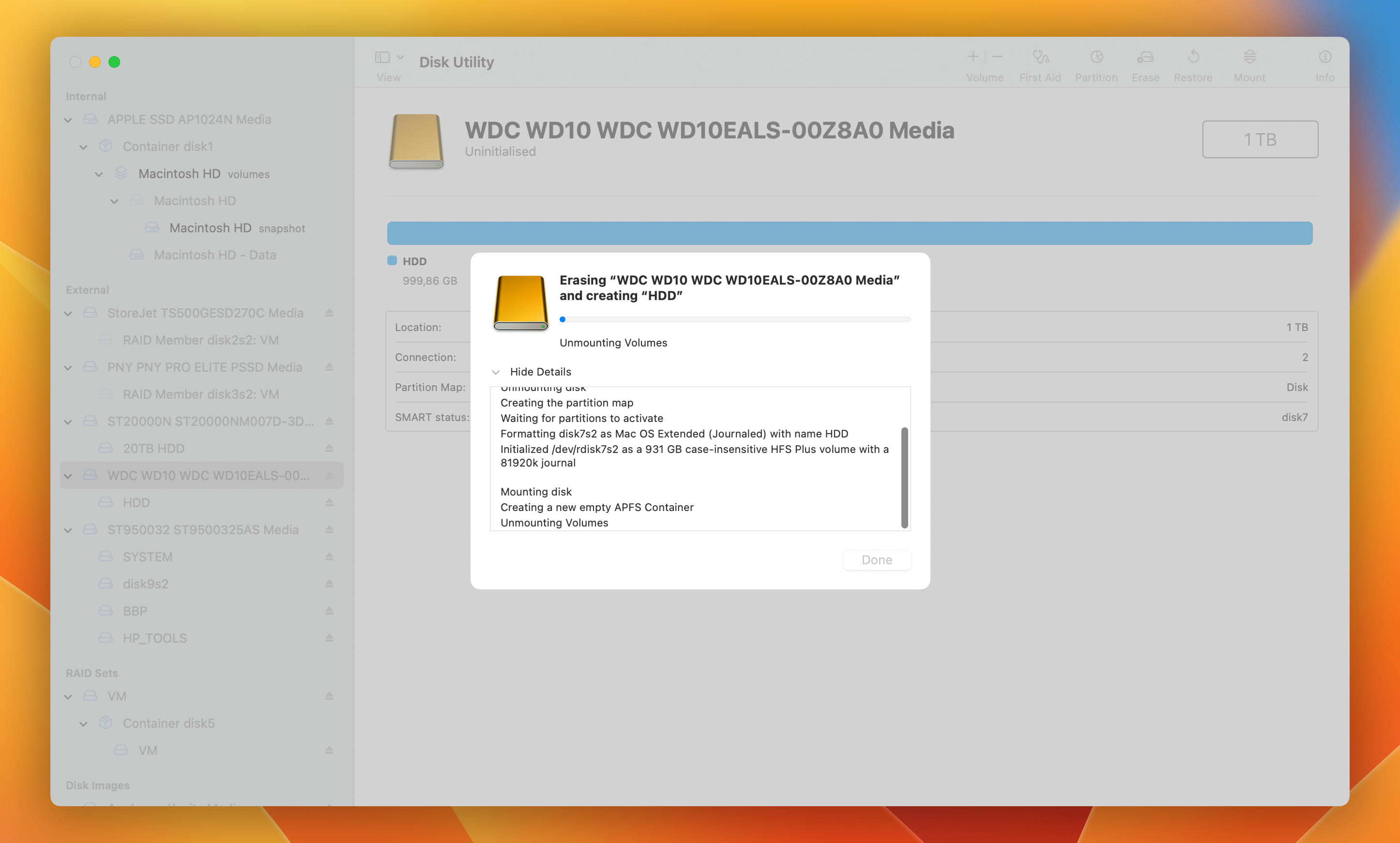
المشكلة هي أن كلا يمكن أن تتعرض الأقراص الصلبة الحديثة وأنظمة الملفات الخاصة بها للتلف، مما يجعل التنسيق خطوة ضرورية لجعل جهاز التخزين قابلاً للاستخدام مرة أخرى. فيما يلي أكثر الأسباب شيوعاً التي تجعل المستخدمين يحتاجون أحياناً إلى تهيئة أقراصهم الصلبة:
- 🕛 مشاكل في الأداء: قد تبدأ أجهزة التخزين، وخاصة الأقراص الصلبة التقليدية القديمة، في إظهار علامات تدهور الأداء مع مرور الوقت. يُعد تجزؤ البيانات سببًا شائعًا، لكنه ليس الوحيد. في العديد من الحالات، يكون التهيئة هي الطريقة الأبسط والأكثر فعالية لاستعادة أداء القرص الصلب البطيء إلى حالته الأصلية.
- 💾 مشاكل في الوصول إلى الملف: تدعم أنظمة الملفات الحديثة إدارة معقدة للوصول إلى الملفات لضمان أن يتمكن المستخدمون المصرح لهم فقط من الوصول إلى بيانات معينة. ولكن حيث توجد تعقيدات، توجد أيضًا مشكلات محتملة. في حين أن جميع مشكلات الوصول إلى الملفات تقريبًا يمكن حلها دون تهيئة، إلا أنه غالبًا ما يكون أسرع بكثير نقل الملفات المتأثرة إلى مكان آخر، ثم تهيئة جهاز التخزين، ثم إعادتها مرة أخرى.
- 🗄️ تغيير نظام الملفات: ليست جميع أنظمة التشغيل والأجهزة تدعم نفس أنظمة الملفات، ولهذا قد تحتاج إلى تهيئة جهاز التخزين الخاص بك عند الانتقال من، لنقل مثلًا، Windows إلى macOS أو من macOS إلى Linux.
- 🐛 برامج ضارة: البرمجيات الخبيثة الحديثة أكثر خبثًا بكثير من فيروسات الحاسوب في التسعينيات. يمكن لبرمجيات الفدية أن تقوم بتشفير كامل القرص الصلب لديك دون أن تلاحظ ذلك حتى، وتجبرك على تهيئته من جديد لجعله قابلاً للاستخدام مرة أخرى.
- 🛑 تلف البيانات: قد تتعرض البيانات للتلف لأسباب متعددة. في الحالات القصوى، قد يؤثر تلف البيانات حتى على بنية نظام الملفات نفسه، مما يتطلب منك تهيئة القرص الصلب بالكامل فقط لتتمكن من استخدامه مرة أخرى.
حالات يكون فيها من المستحيل استرجاع البيانات من قرص صلب مهيأ
في حين أنه غالبًا ما يكون من الممكن استعادة الملفات من قرص صلب تمت تهيئته، هناك بعض الحالات التي يصبح فيها الاسترجاع صعبًا للغاية أو حتى مستحيلاً تمامًا. فيما يلي نظرة أقرب على هذه الحالات:
- ⚠️ التنسيق الكامل: على عكس التهيئة السريعة التي تكتفي بمسح بيانات نظام الملفات، فإن التهيئة الكاملة تقوم بالكتابة فوق القرص بالكامل بالأصفار، مما يؤدي فعليًا إلى إزالة جميع البيانات السابقة. تجعل هذه العملية استعادة أي بيانات من القرص شبه مستحيلة. من وجهة نظر احترافية، نعتبر البيانات الموجودة على قرص تم تهيئته بالكامل غير قابلة للاسترجاع باستخدام أدوات الاستعادة القياسية.
- 🧹 تنسيق آمن: توفر أداة Disk Utility في نظام macOS خيارات مسح آمن تقوم بالكتابة فوق البيانات عدة مرات لمنع استرجاعها. تتضمن هذه الخيارات الكتابة فوق القرص بأصفار وبيانات عشوائية. الإعداد الأكثر أماناً ينفذ عملية مسح من سبع مراحل، حيث يكتب أنماطًا من الأصفار والآحاد والبيانات العشوائية عبر كامل القرص لجعل الاسترجاع مستحيلاً ليس فقط عملياً بل ونظرياً أيضاً.
- 🔒 محركات الأقراص المشفرة بدون مفتاح فك التشفير: إذا تم تشفير محرك الأقراص الخاص بك باستخدام BitLocker على Windows أو FileVault على macOS أو أي أداة تشفير تابعة لجهة خارجية، ستظل البيانات الخام مشفّرة حتى إذا تم العثور على قطاعات قابلة للاسترداد من الناحية التقنية. بدون مفتاح التشفير الأصلي أو بيانات الاعتماد الخاصة بالاسترداد، لا يمكن استعادة الملفات القابلة للقراءة.
- ⚙️ أقراص SSD تدعم TRIMمحركات الأقراص الصلبة المزودة بدعم TRIM تقوم تلقائيًا بمسح كتل البيانات غير المستخدمة بعد فترة قصيرة من حذف الملفات أو تنفيذ عملية تهيئة. وبما أن TRIM يمحو فعليًا محتويات تلك الخلايا التخزينية، فإن استعادة البيانات المفقودة من قرص SSD حديث (خصوصًا بعد التهيئة) أمر غير محتمل للغاية. ولحسن الحظ، فإن TRIM يعمل بشكل أساسي على محركات SSD الداخلية المتصلة عبر واجهات SATA أو NVMe. أما محركات SSD الخارجية المتصلة عبر USB فعادة لا تدعم TRIM، مما يعني أن استعادة البيانات قد تظل ممكنة في هذه الحالات.
- 🛠️ تلف حاد في القرص: المشكلات الفيزيائية مثل خدوش الأقراص (في الأقراص الصلبة)، تلف شرائح NAND (في أقراص SSD)، أعطال وحدة التحكم، أو الفساد البرمجي الشديد يمكن أن تجعل استعادة الأقراص المهيأة صعبة حتى على المحترفين. وعند وجود تلف في العتاد، تكون هناك حاجة إلى خدمات استعادة متخصصة في غرف نظيفة، مثل تلك المدرجة في قائمتنا دليل خدمة استعادة البيانات الاحترافية، قد يُطلب ذلك، ولا يتم ضمان النجاح أبدًا.
كيفية التحقق من حالة القرص الخاص بك
هناك شيء رائع في محركات الأقراص الصلبة الحديثة وهو أنها قادرة على مراقبة حالتها والإبلاغ عنها من خلال تقنية المراقبة الذاتية والتحليل والإبلاغ (S.M.A.R.T.)، وهي نظام مراقبة تتمثل مهمته الأساسية في الإشارة إلى احتمال حدوث فشل وشيك في محرك الأقراص.
تشمل السمات الأخرى لـ S.M.A.R.T. التي يعرضها Disk Drill، وقت التشغيل، عدد دورات التشغيل، درجة الحرارة، إجمالي الكتابات من المضيف، عدد القطاعات التي تم إعادة تخصيصها، والعديد من السمات الأخرى. وبما أن Disk Drill يُقيِّم دائمًا حالة كل سمة، فلن تحتاج حتى إلى معرفة معناها لتفهم مدى كفاءة أداء القرص الصلب لديك.
إليك كيفية التحقق من حالة القرص لديك باستخدام Disk Drill:
- شغّل Disk Drill.
- اذهب إلى مراقبة S.M.A.R.T. في لوحة “الأدوات الإضافية” على اليسار.
- شغّل مراقبة S.M.A.R.T.
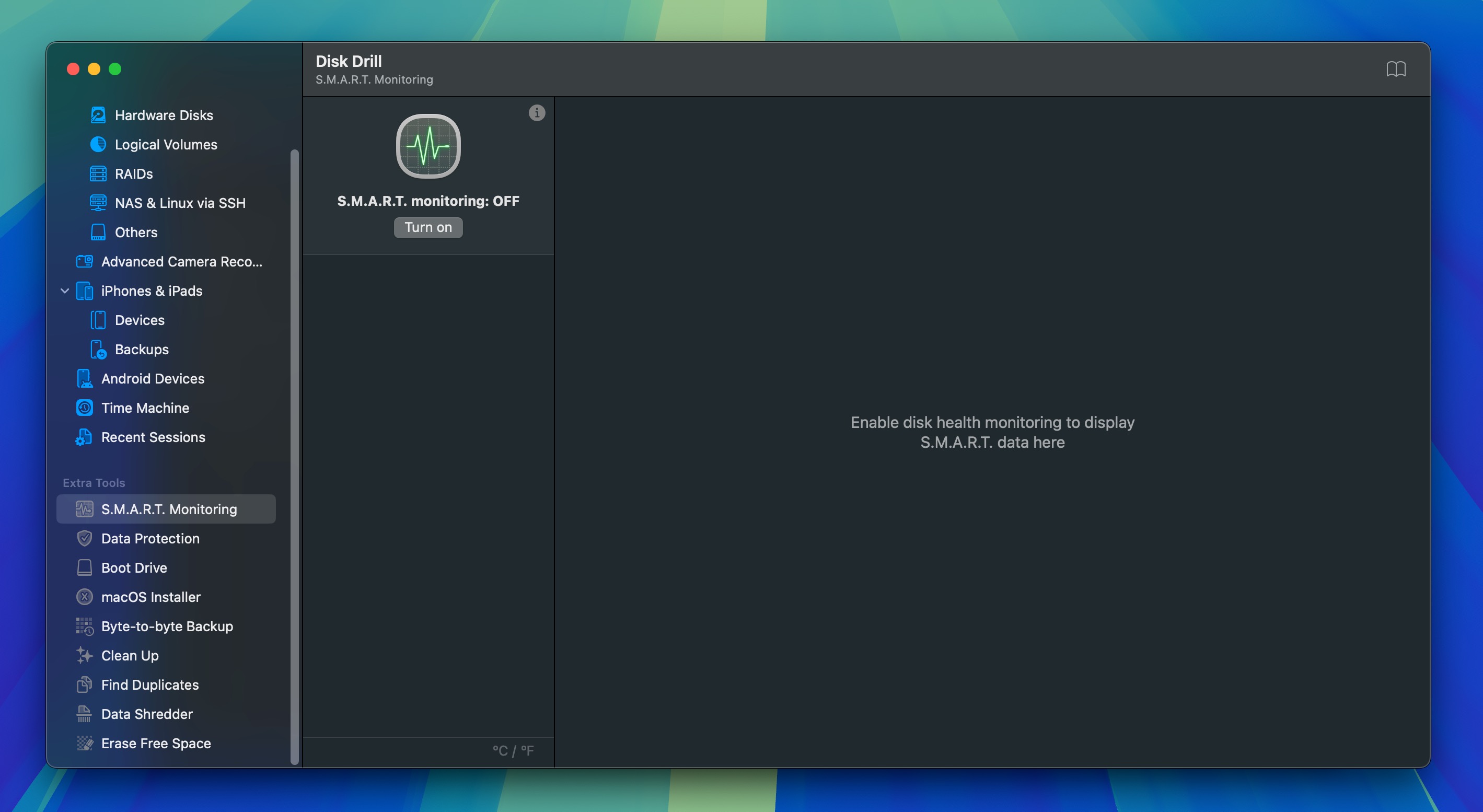
- انظر إلى مستوى صحة القرص الصلب وحالة S.M.A.R.T. العامة له.
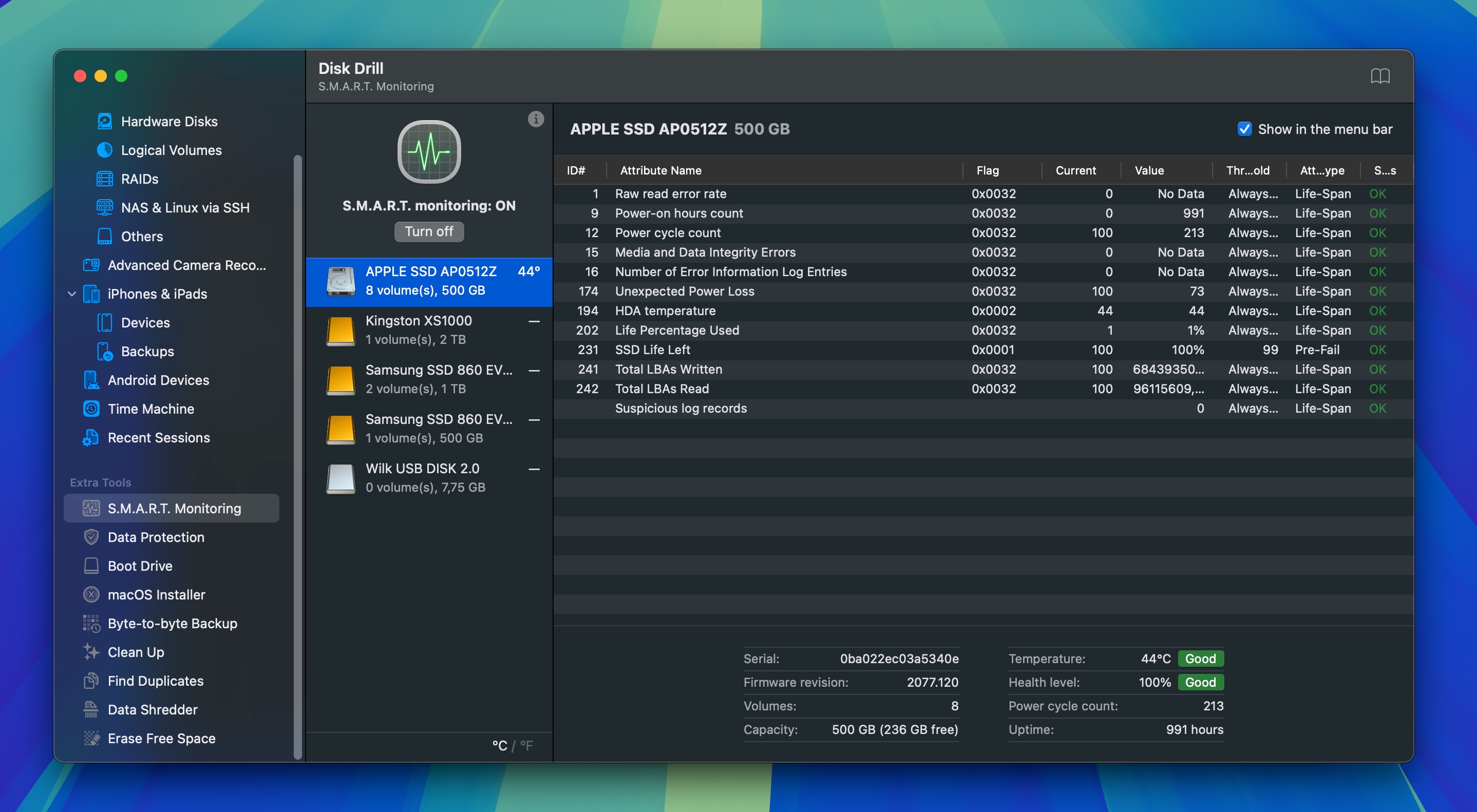
هنا يمكنك العثور على مزيد من المعلومات حول كيفية تفعيل مراقبة S.M.A.R.T. للأجهزة الخارجية.
الخاتمة
أحيانًا، يكون التنسيق هو أسرع وأكثر الحلول فعالية لمختلف مشكلات نظام الملفات. ومع ذلك، ستؤدي هذه العملية إلى ترك محرك الأقراص الصلبة فارغًا تمامًا. إذا كنت تعرف كيفية استعادة الملفات من محرك أقراص صلبة تم تنسيقه، يمكنك ليس فقط إصلاح مشكلات نظام الملفات، بل أيضًا استعادة الوصول إلى أي ملفات فقدتها أثناء العملية. في هذه المقالة، شرحنا كل ما تحتاج إلى معرفته حول استعادة محرك الأقراص الصلبة المهيأ، والآن الأمر متروك لك للاستفادة الجيدة من مهاراتك الجديدة.
الأسئلة المتكررة
إذا قمت بتهيئة قرص صلب يحتوي على بيانات هامة عن طريق الخطأ، فعليك استخدام برنامج لاستعادة البيانات مثل Disk Drill لفحصه واسترجاع الملفات المفقودة. تذكر أنه يمكن استعادة بياناتك فقط طالما لم يتم الكتابة فوقها، لذا تصرف بسرعة ولا تقم بكتابة أي بيانات جديدة على القرص الصلب المُهيأ.
الخطوة الأولى في استعادة البيانات من قرص صلب مهيأ على Mac هي التحقق مما إذا كان لديك أي نسخ احتياطية من خلال Time Machine أو iCloud أو النسخ الاحتياطية اليدوية. إذا لم تكن لديك نسخ احتياطية متوفرة، فإن برامج استعادة البيانات مثل Disk Drill تصبح الحل الأكثر فاعلية:
- قم بتنزيل وتثبيت Disk Drill على نظام macOS الخاص بك.
- قم بتوصيل محرك الأقراص المُهيأ بجهاز Mac الخاص بك.
- قم بتشغيله وافحص القرص الصلب المهيأ.
- انقر استرداد وحدد موقع استعادة مناسب.
استعادة البيانات من قرص صلب خارجي تمت تهيئته هي بنفس بساطة استعادة الأقراص الصلبة الداخلية التي تمت تهيئتها. الحيلة هي البدء في عملية استعادة البيانات قبل أن يتم الكتابة فوق البيانات المحذوفة واستخدام برنامج موثوق لاستعادة البيانات.
عادةً لا تتم حماية محركات الأقراص الخارجية بشكل افتراضي بواسطة ميزات النسخ الاحتياطي الداخلية مثل Time Machine أو File History. ما لم تكن قد قمت بنسخ بياناتك احتياطيًا يدويًا قبل تهيئة محرك الأقراص الخارجي، سيكون برنامج استعادة البيانات هو خيارك الأساسي لاستعادة ملفاتك:
- قم بتنزيل وتثبيت Disk Drill.
- قم بتوصيل القرص الصلب الخارجي المُهيأ بجهاز الكمبيوتر الخاص بك.
- شغّل Disk Drill وامسح القرص الصلب المهيأ.
- حدد جميع الملفات المحذوفة أو المفقودة من نتيجة الفحص.
- انقر استرداد وحدد مجلد استعادة مناسب.
نوصي دائمًا بإنشاء صورة قرص لمحرك الأقراص الخاص بك وفحص الصورة بدلاً من محرك الأقراص نفسه. يُنصح بهذا الأسلوب لأنه يقلل من خطر فقدان المزيد من البيانات أو تلف المحرك أثناء عملية الفحص.
إذا كان لديك إمكانية الوصول إلى جهاز كمبيوتر يعمل بنظام Windows، يمكنك استعادة قرص صلب تم تهيئته عن طريق تشغيل أداة استعادة ملفات Windows من خلال سطر الأوامر:
- تثبيت استعادة ملفات Windows.
- تشغيل CMD.
- أدخل أمر الاستعادة بالتنسيق التالي: winfr محرك-المصدر: محرك-الوجهة: [/الخيارات]
يمكنك معرفة المزيد عن أوضاع الاسترداد والمفاتيح المتوفرة على موقع مايكروسوفت الإلكتروني، والذي يوفر أيضًا عدة أمثلة يمكنك نسخها ولصقها.
استعادة البيانات من قرص صلب تم تهيئته بدون استخدام برامج هي مهمة صعبة بطبيعتها. أفضل استراتيجية للحماية من فقدان البيانات هي وجود نسخة احتياطية تم إنشاؤها مسبقًا لملفاتك المهمة. إذا لم تتوفر نسخة احتياطية وكانت البيانات المفقودة مهمة للغاية، يصبح الاتصال بمختبر لاستعادة البيانات بالقرب منك هو الخيار العملي التالي. ومع ذلك، من المهم أن تكون على علم بأن خدمات استعادة البيانات الاحترافية قد تكون مكلفة.